通过 ArcScan 可以轻松地从扫描的栅格图像创建新要素。此过程可显著减少将栅格数据并入到矢量数据库中所用的时间。
在本练习中,您将通过交互追踪栅格像元的方式从扫描的宗地地图生成要素。首先,您要启动 ArcMap,然后加载包含栅格数据集和两个图层的地图文档。
设置 ArcScan 环境
先决条件:
您需要安装并注册 ArcScan for ArcGIS 扩展模块。此外,还要启动 ArcMap 并将“编辑器”工具条和 ArcScan 工具条添加到显示窗口。
- 单击标准 工具条上的打开按钮
 。
。
- 导航到安装了教程数据的 ArcScan 目录中的 ArcScanTrace.mxd 地图文档并将其选中(默认位置为 C:\ArcGIS\ArcTutor)。
- 单击打开。
- 要使用 ArcScan,需要启用此扩展模块。单击自定义菜单,再单击扩展模块,选中 ArcScan,然后单击关闭。
- 只有将栅格图层符号化为两种颜色的图像,才能使用 ArcScan 工具和命令。将栅格符号系统从拉伸值更改为唯一值。在 ArcMap 内容列表中右键单击 ParcelScan.img 栅格图层,然后单击属性。将弹出图层属性 对话框。
- 单击图层属性 对话框中的符号系统选项卡。
- 在显示框中,单击唯一值。
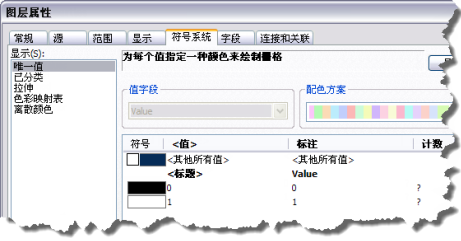
- 单击确定。
设置栅格捕捉环境
ArcScan 必须与 ArcMap 的编辑环境结合使用,并且只有在启动编辑会话后才会处于活动状态。编辑和使用 ArcScan 时,需要设置一些捕捉选项。
- 单击编辑器菜单,然后单击选项。
- 单击常规选项卡。
- 单击使用经典捕捉。
- 单击确定。
- 单击编辑器 工具条上的编辑器菜单,然后单击开始编辑。
- 选择在文件地理数据库工作空间中启动编辑,然后单击确定。
- 单击 ArcScan 工具条上的栅格捕捉选项按钮
 ,打开栅格捕捉对话框。
,打开栅格捕捉对话框。
- 将最大线宽度值设置为 7。此设置确保您可以捕捉到表示地块边界的栅格像元。
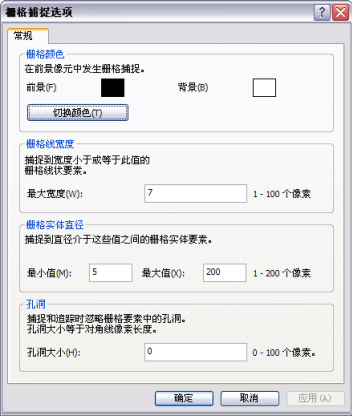
- 单击确定。
- 单击编辑器菜单,指向捕捉,然后单击捕捉窗口。
- 单击栅格旁的加号将其展开。
- 为栅格捕捉选中中心线选项和交叉点选项。完成后,可关闭窗口。
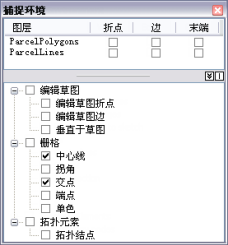
- 单击编辑器菜单,指向捕捉,然后单击选项。
- 单击显示捕捉提示。
- 单击确定。
ArcScan 使用的是经典编辑捕捉环境而非“捕捉”工具条。
启用经典捕捉时,便会禁用编辑中所使用的“捕捉”工具条的捕捉环境。因此,使用 ArcScan 完成工作后,应取消选中使用经典捕捉框来重新启用“捕捉”工具条。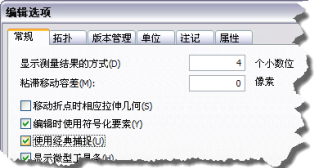
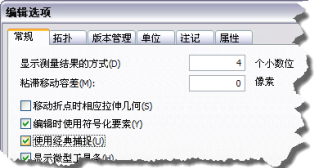
只有在编辑会话中,ArcScan 扩展模块才会处于活动状态。“开始编辑”命令可以启动编辑会话。
栅格捕捉需要一些影响追踪行为的设置。可在“栅格捕捉选项”对话框中设置这些选项。
现在,您需要打开“捕捉提示”,这些提示是一些弹出消息,为您提供有关指针在地图上移动时处于活动状态的捕捉类型的信息。
通过追踪栅格像元创建线要素
栅格捕捉环境已经设置完毕,现在可以开始追踪栅格像元。在这一步,您将使用“矢量化追踪”工具。
- 单击书签,然后单击 Trace lines,将当前视图设置为练习的编辑区域。显示画面刷新时,您应看到追踪区域。
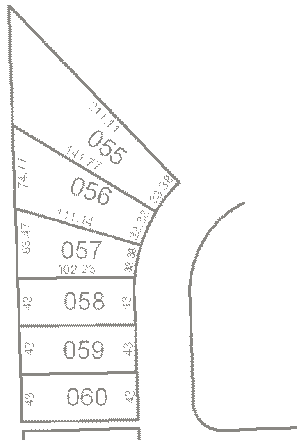
- 通过单击编辑器 工具条上的创建要素
 ,打开创建要素 窗口。
,打开创建要素 窗口。 - 在创建要素窗口中,单击 ParcelLines 线要素模板。这样将编辑环境设置为使用该模板的默认属性在图层中创建新要素。
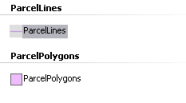
- 单击 ArcScan 工具条上的矢量化追踪工具
 。
。
- 移动指针直到它捕捉到地块边界的交点,然后单击以开始追踪。
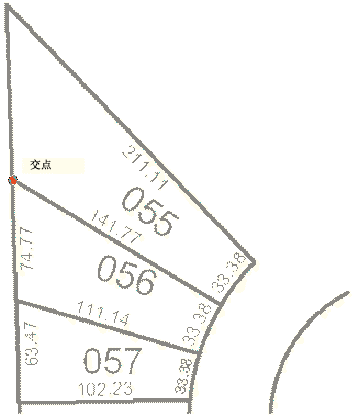
- 将矢量化追踪工具指向下方,然后单击以开始创建线要素。
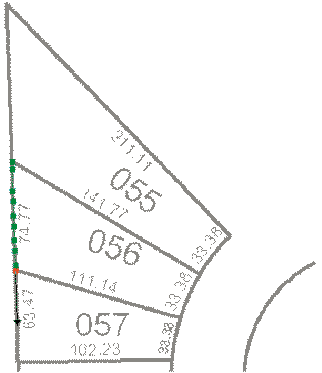
- 继续使用矢量化追踪工具指向前方并单击,以追踪地块的外边界。
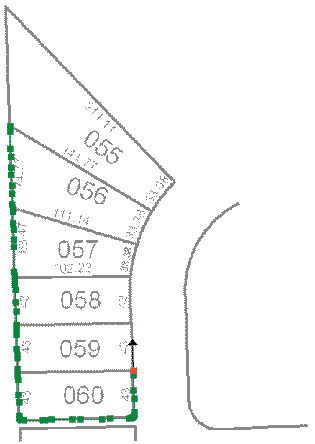
- 围绕地块边界的追踪完成后,按 F2 即可完成草图。
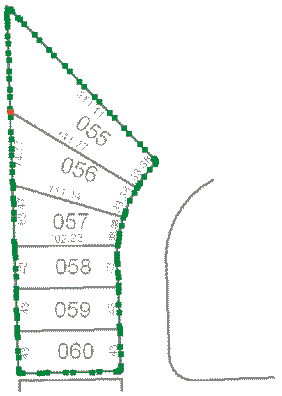
现在,所扫描的宗地块的外边界由一条线要素表示。
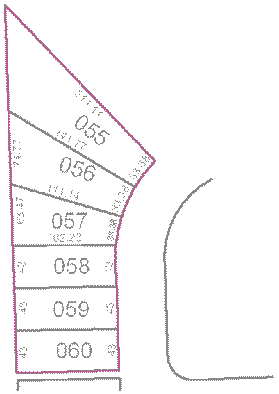
通过追踪栅格像元创建多边形要素
由于您已成功地通过追踪栅格像元来创建线要素,因此现在将使用“矢量化追踪”工具创建多边形要素。
- 缩放到加为书签的称为追踪多边形的范围,以获取待更佳的追踪区域视图。单击书签,然后单击 Trace polygons。
- 在创建要素窗口中,单击 ParcelPolygons 多边形要素模板。您必须将活动的要素模板更改为 ParcelPolygons,才能在追踪时创建多边形要素。
- 单击 ArcScan 工具条上的矢量化追踪工具
 。
。
- 移动指针直到它捕捉到地块 061 的左下角,然后单击以开始追踪。
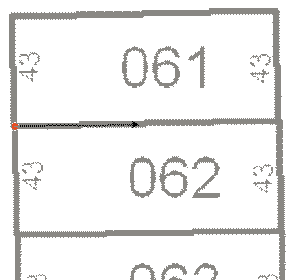
- 将箭头指向地块的右下角,然后单击以开始创建多边形要素的线段。
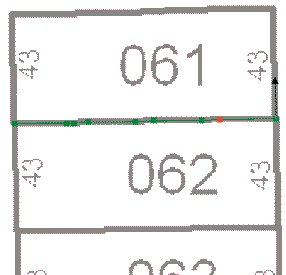
- 沿逆时针方向继续追踪地块边界。
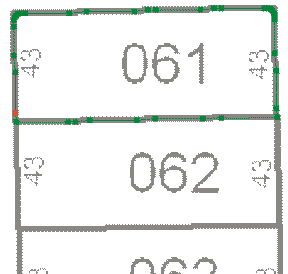
- 当光标返回到追踪的起始点时,按 F2 完成此多边形。
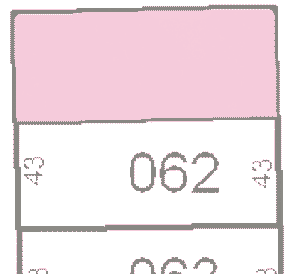
- 单击编辑器工具条上的编辑器菜单,然后单击停止编辑。
- 单击是保存编辑内容。
- 要继续 ArcScan 教程中的下一个练习,请单击练习 2:自动矢量化。
完成栅格像元的追踪后,可停止编辑并保存编辑内容,结束本练习。
在此练习中,您学习了如何设置栅格捕捉选项和环境、捕捉到栅格像元以及追踪栅格像元以创建新的线要素和多边形要素。这些步骤涵盖了栅格追踪过程的主要部分。下一个练习将为您展示如何编辑栅格图层以及如何使用批处理矢量化工具自动为整个栅格图层生成要素。